L'un des plus gros désagréments du Lecteur Windows Media est qu'il écrase parfois vos images d'album personnalisées ainsi que les vignettes de dossier, en les remplaçant par des images en basse résolution.
 Les dimensions du dossier.jpg mis à jour seraient de 200 × 200 telles que disponibles à partir de la source de métadonnées WMP. Mais comme nous l'avons vu auparavant, les images carrées exactes peuvent être un léger inconvénient dans Windows 10, car les vignettes des dossiers sont affichées avec une bordure blanche.
Les dimensions du dossier.jpg mis à jour seraient de 200 × 200 telles que disponibles à partir de la source de métadonnées WMP. Mais comme nous l'avons vu auparavant, les images carrées exactes peuvent être un léger inconvénient dans Windows 10, car les vignettes des dossiers sont affichées avec une bordure blanche.
200 × 200 est affiché avec une bordure blanche, mais toutes les images non carrées sont affichées étirées dans la vue vignettes / grandes icônes. La solution de contournement, bien sûr, consiste à recadrer l'image en conséquence, comme dans l'article Les vignettes des dossiers apparaissent avec une bordure blanche dans Windows 10. Le problème est maintenant que le lecteur Windows Media réinitialisera votre dossier.jpg haute résolution personnalisé avec la basse résolution (200 × 200) ceux des serveurs de métadonnées de Microsoft, de temps en temps.
Empêcher WMP de mettre à jour les vignettes de dossier et les pochettes d'album
Il existe différentes manières d'empêcher WMP d'écraser les vignettes de dossier personnalisées et les images d'album.
- Utilisation de Windows Media Player - Préférences
- Utilisation de l'Éditeur du Registre pour définir une taille d'album non valide
- Verrouillez folder.jpg à l'aide des autorisations NTFS
Chacune des méthodes ci-dessus est discutée ci-dessous.
1. Lecteur Windows Media - Préférences
Ouvrez WMP, cliquez sur Outils (ALT + T), Options. Cliquez sur l'onglet Bibliothèque
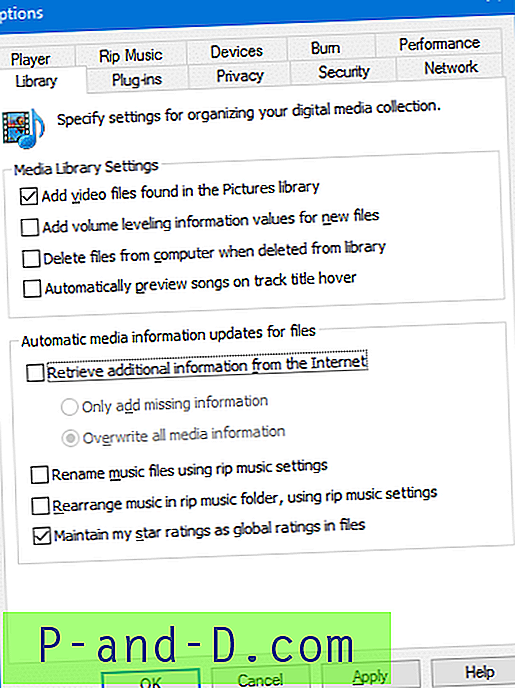
Décochez Récupérer des informations supplémentaires sur Internet
Sélectionnez maintenant l'onglet Confidentialité
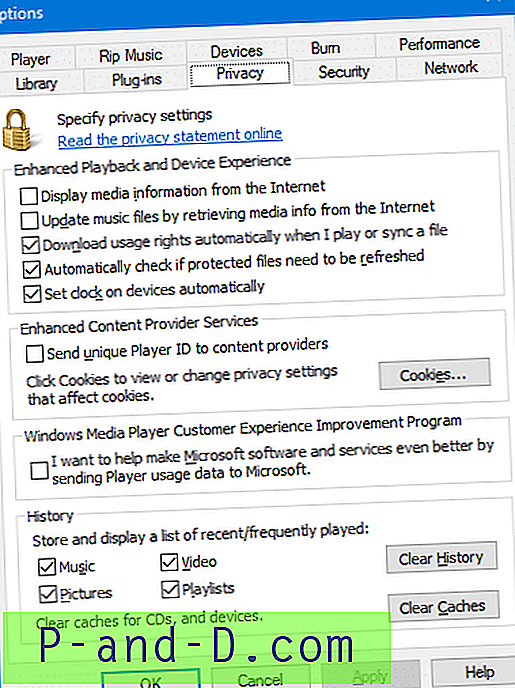
Décochez ces deux options:
- Afficher des informations sur les médias sur Internet
- Mettre à jour des fichiers musicaux en récupérant des informations multimédias sur Internet
Cliquez sur OK. Fermez et rouvrez Windows Media Player.
Si, pour une raison quelconque, vous constatez que le Lecteur Windows Media met toujours à jour les images de dossier et les images d'album, suivez l'une des méthodes ci-dessous.
2. Utilisation de l'éditeur de registre
Maintenant, l'idée est de définir délibérément des données de valeurs hors plage pour les valeurs de Registre SmallAlbumArtSize et LargeAlbumArtSize à l'aide de l'Éditeur du Registre, de sorte que le Lecteur Windows Media ignore simplement le remplacement des images.
Démarrez Regedit.exe et accédez à la branche suivante:
HKEY_CURRENT_USER \ SOFTWARE \ Microsoft \ MediaPlayer \ Preferences
Créez ces deux valeurs REG_DWORD (32 bits):
- SmallAlbumArtSize
- LargeAlbumArtSize
Définissez les données de valeur pour les valeurs ci-dessus sur ffffffff (hexadécimal)
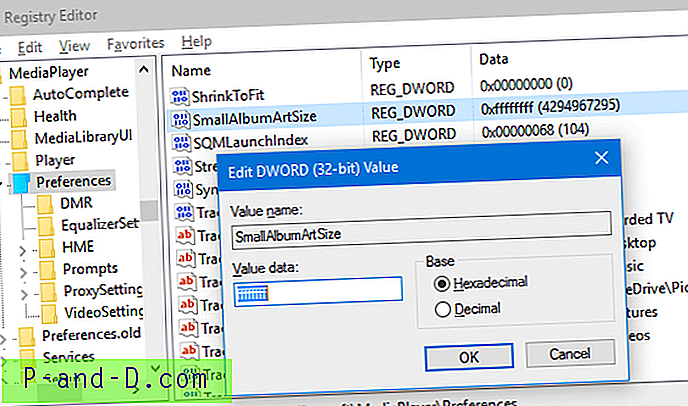
Répétez la même chose pour la valeur de Registre LargeAlbumArtSize et quittez l'Éditeur du Registre.
Une fois ces valeurs de Registre définies, le Lecteur Windows Media ne met pas à jour l'image miniature du dossier (folder.jpg) et les images AlbumArt * .jpg.
( Crédits à koawmfot, un utilisateur des forums hydrogenaud.io qui a probablement été le premier à trouver ce correctif en 2009. Le correctif fonctionne également dans Windows 10.)
Format de fichier REG
Voici le fichier REG pour le paramètre ci-dessus. Copiez ces lignes dans le Bloc-notes et enregistrez le fichier avec l'extension .reg. Double-cliquez sur le fichier pour appliquer automatiquement les paramètres ci-dessus.
Windows Registry Editor Version 5.00 [HKEY_CURRENT_USER\Software\Microsoft\MediaPlayer\Preferences] "LargeAlbumArtSize"=dword:ffffffff "SmallAlbumArtSize"=dword:ffffffff 3. Verrouillage de Folder.jpg à l'aide des autorisations NTFS
Une autre approche serait de verrouiller folder.jpg afin qu'aucune application ne puisse y écrire. Cela peut être fait en supprimant toutes les autorisations héritées pour le fichier, puis en accordant des autorisations de lecture de groupe «Utilisateurs» pour le fichier, afin qu'Explorer puisse toujours lire le fichier lors de la génération de vignettes. Voici 2 façons de procéder.
Option 1: utilisation de l'invite de commandes (commande Icacls.exe)
Ouvrez votre dossier contenant les fichiers mp3. Dans le menu Fichier, cliquez sur Ouvrir une invite de commandes. Dans la fenêtre d'invite de commandes, tapez ce qui suit et appuyez sur ENTRÉE:
icacls folder.jpg / héritage: r
Tapez ensuite:
icacls folder.jpg / grant BUILTIN \ Users: (R)
Vous verrez le message suivant pour chaque commande entrée:
fichier traité: folder.jpg 1 fichier traité avec succès; Échec du traitement de 0 fichiers
Option 2: utilisation de la boîte de dialogue Autorisations
1. Tout d'abord, configurez Explorer pour afficher tous les fichiers et affichez les fichiers du système d'exploitation protégé (dans Options des dossiers, onglet Affichage), car folder.jpg peut être super masqué.
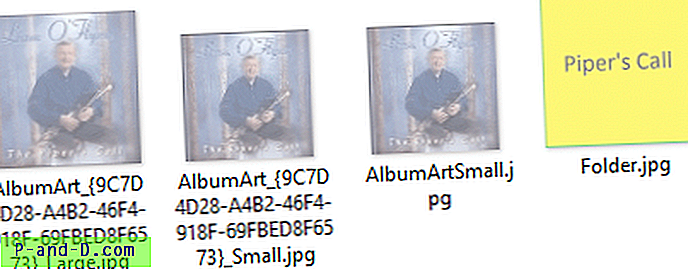
2. Cliquez avec le bouton droit sur folder.jpg, cliquez sur Propriétés. Cliquez sur l'onglet Sécurité, puis sur Avancé.
3. Cliquez sur Désactiver l'héritage et cliquez sur Supprimer toutes les autorisations héritées de cet objet .
4. Cliquez sur Ajouter, cliquez sur Sélectionner un principal
5. Tapez Utilisateurs et appuyez sur ENTRÉE
6. Cochez la case Lire et décochez toutes les autres cases d'autorisation.
7. Cliquez sur OK.
Si vous avez des autorisations supplémentaires / explicites définies pour ce fichier, vous devrez peut-être les supprimer toutes en premier. Sinon, WMP pourrait toujours écrire dans folder.jpg.
8. Vous ne devez maintenant avoir qu'une seule entrée d'autorisation pour le fichier, celle que vous avez ajoutée.
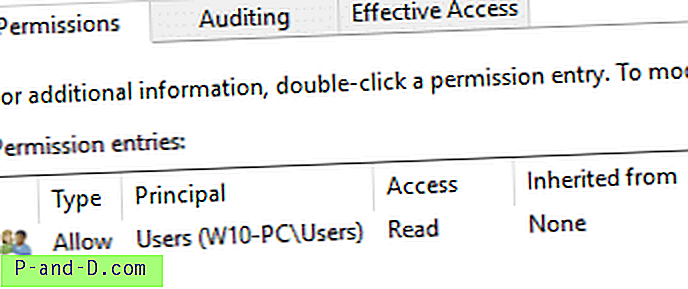
Vous avez terminé. Les autorisations héritées pour ce fichier ont été supprimées et le groupe Utilisateurs a un accès en lecture pour ce fichier. Le Lecteur Windows Media ne devrait plus pouvoir mettre à jour vos images. Le seul inconvénient de la méthode des autorisations est que vous devrez le faire pour chaque dossier contenant un album de musique.





